з”өжҠҘдёӢиҪҪзҡ„ж–Ү件еңЁзЈҒзӣҳ
з”өжҠҘдёӢиҪҪзҡ„ж–Ү件йҖҡеёёеӯҳеӮЁеңЁзЈҒзӣҳзҡ„вҖңTelegramвҖқж–Ү件еӨ№дёӯпјҢе…·дҪ“и·Ҝеҫ„дёәвҖңTelegram DocumentsвҖқгҖҒвҖңTelegram VideoвҖқжҲ–вҖңTelegram ImagesвҖқпјҢж №жҚ®ж–Ү件зұ»еһӢиҮӘеҠЁеҲҶзұ»еӯҳеӮЁгҖӮз”ЁжҲ·еҸҜд»ҘйҖҡиҝҮж–Ү件管зҗҶеҷЁжҲ–иө„жәҗз®ЎзҗҶеҷЁиҝӣе…ҘзЈҒзӣҳпјҢжүҫеҲ°вҖңTelegramвҖқж–Ү件еӨ№жҹҘзңӢдёӢиҪҪеҶ…е®№гҖӮеҰӮжһңжҳҜи§Ҷйў‘пјҢж–Ү件йҖҡеёёдҝқеӯҳеңЁвҖңTelegram VideoвҖқж–Ү件еӨ№дёӯгҖӮиӢҘеёҢжңӣжӣҙж”№ж–Ү件дҝқеӯҳи·Ҝеҫ„пјҢйңҖиҰҒдҪҝ用第дёүж–№е·Ҙе…·жҲ–и®ҫзҪ®иҝӣиЎҢз®ЎзҗҶгҖӮ

з”өжҠҘдёӢиҪҪзҡ„ж–Ү件еңЁзЈҒзӣҳ
з”өжҠҘдёӢиҪҪж–Ү件еӯҳеӮЁи·Ҝеҫ„и§Јжһҗ
-
Windowsзі»з»ҹдёӯз”өжҠҘдёӢиҪҪи·Ҝеҫ„пјҡеңЁWindowsж“ҚдҪңзі»з»ҹдёӯпјҢз”өжҠҘй»ҳи®Өе°ҶдёӢиҪҪзҡ„ж–Ү件еӯҳеӮЁеңЁз”ЁжҲ·зҡ„вҖңдёӢиҪҪвҖқж–Ү件еӨ№дёӢпјҢи·Ҝеҫ„йҖҡеёёдёәC:\Users\з”ЁжҲ·еҗҚ\Downloads\Telegram DesktopгҖӮеҰӮжһңз”ЁжҲ·жІЎжңүдҝ®ж”№дёӢиҪҪи·Ҝеҫ„пјҢжүҖжңүд»Һз”өжҠҘдёӢиҪҪзҡ„ж–Ү件пјҢеҢ…жӢ¬еӣҫзүҮгҖҒж–ҮжЎЈгҖҒи§Ҷйў‘зӯүпјҢе°Ҷй»ҳи®ӨдҝқеӯҳеңЁиҝҷдёӘж–Ү件еӨ№еҶ…гҖӮз”ЁжҲ·еҸҜд»ҘйҖҡиҝҮж–Ү件иө„жәҗз®ЎзҗҶеҷЁзӣҙжҺҘиҝӣе…ҘиҜҘи·Ҝеҫ„жҹҘзңӢе·ІдёӢиҪҪзҡ„ж–Ү件гҖӮеҰӮжһңдёӢиҪҪзҡ„ж–Ү件еӯҳж”ҫи·Ҝеҫ„еҸ‘з”ҹдәҶеҸҳеҢ–пјҢз”ЁжҲ·еҸҜд»ҘйҖҡиҝҮз”өжҠҘи®ҫзҪ®жқҘжҹҘзңӢеҪ“еүҚзҡ„дёӢиҪҪи·Ҝеҫ„гҖӮ
-
MacOSзі»з»ҹдёӯз”өжҠҘдёӢиҪҪи·Ҝеҫ„пјҡеңЁMacOSи®ҫеӨҮдёҠпјҢз”өжҠҘй»ҳи®Өзҡ„ж–Ү件дёӢиҪҪи·Ҝеҫ„жҳҜ~/Downloads/Telegram DesktopгҖӮиҝҷдёӘи·Ҝеҫ„дҪҚдәҺMacOSзі»з»ҹзҡ„вҖңдёӢиҪҪвҖқж–Ү件еӨ№еҶ…пјҢз”ЁжҲ·еҸҜд»ҘйҖҡиҝҮFinderж–№дҫҝең°жүҫеҲ°иҜҘж–Ү件еӨ№е№¶жҹҘзңӢз”өжҠҘдёӢиҪҪзҡ„жүҖжңүж–Ү件гҖӮй»ҳи®Өжғ…еҶөдёӢпјҢз”өжҠҘдёҚдјҡиҮӘеҠЁеҲӣе»әеӨҡдёӘж–Ү件еӨ№пјҢиҖҢжҳҜе°ҶжүҖжңүдёӢиҪҪж–Ү件ж”ҫеңЁеҗҢдёҖдёӘж–Ү件еӨ№дёӯпјҢдҫҝдәҺз®ЎзҗҶе’Ңи®ҝй—®гҖӮ
-
Androidи®ҫеӨҮдёӯз”өжҠҘдёӢиҪҪи·Ҝеҫ„пјҡеҜ№дәҺAndroidз”ЁжҲ·пјҢз”өжҠҘдёӢиҪҪзҡ„ж–Ү件йҖҡеёёдҝқеӯҳеңЁи®ҫеӨҮеҶ…еӯҳзҡ„вҖңTelegramвҖқж–Ү件еӨ№дёӯпјҢи·Ҝеҫ„йҖҡеёёдёә/storage/emulated/0/TelegramгҖӮз”ЁжҲ·еҸҜд»ҘйҖҡиҝҮж–Ү件管зҗҶеҷЁеә”з”Ёиҝӣе…ҘиҜҘи·Ҝеҫ„жҹҘзңӢж–Ү件гҖӮеҜ№дәҺж”ҜжҢҒSDеҚЎзҡ„и®ҫеӨҮпјҢж–Ү件д№ҹеҸҜд»ҘдҝқеӯҳеңЁSDеҚЎзҡ„зӣёеә”ж–Ү件еӨ№еҶ…гҖӮз”ЁжҲ·еҸҜд»Ҙж №жҚ®йңҖиҰҒдҝ®ж”№дёӢиҪҪи·Ҝеҫ„пјҢе°Ҷж–Ү件еӯҳеӮЁеңЁе…¶д»–дҪҚзҪ®пјҢеҰӮSDеҚЎжҲ–еӨ–йғЁеӯҳеӮЁи®ҫеӨҮгҖӮ
еҰӮдҪ•жҹҘзңӢз”өжҠҘдёӢиҪҪж–Ү件дҪҚзҪ®
-
еңЁWindowsзі»з»ҹдёӯжҹҘзңӢдёӢиҪҪдҪҚзҪ®пјҡеңЁWindowsж“ҚдҪңзі»з»ҹдёҠпјҢз”ЁжҲ·еҸҜд»ҘйҖҡиҝҮжү“ејҖз”өжҠҘе®ўжҲ·з«Ҝ并иҝӣе…Ҙи®ҫзҪ®пјҢжҹҘзңӢеҪ“еүҚзҡ„дёӢиҪҪи·Ҝеҫ„гҖӮеңЁвҖңи®ҫзҪ®вҖқдёӯзҡ„вҖңж–Ү件и®ҫзҪ®вҖқйғЁеҲҶпјҢз”ЁжҲ·еҸҜд»ҘзңӢеҲ°дёӢиҪҪж–Ү件зҡ„й»ҳи®ӨеӯҳеӮЁдҪҚзҪ®гҖӮеҰӮжһңйңҖиҰҒжҹҘзңӢе®һйҷ…еӯҳеӮЁи·Ҝеҫ„пјҢеҸҜд»ҘйҖҡиҝҮж–Ү件иө„жәҗз®ЎзҗҶеҷЁиҝӣе…ҘC:\Users\з”ЁжҲ·еҗҚ\Downloads\Telegram DesktopжқҘжҹҘзңӢе·ІдёӢиҪҪзҡ„ж–Ү件гҖӮеҰӮжһңз”ЁжҲ·жӣҙж”№иҝҮдёӢиҪҪи·Ҝеҫ„пјҢж–Ү件еӨ№зҡ„дҪҚзҪ®дјҡж №жҚ®и®ҫзҪ®жҳҫзӨәгҖӮ
-
еңЁMacOSдёӯжҹҘзңӢдёӢиҪҪж–Ү件дҪҚзҪ®пјҡеңЁMacOSдёҠпјҢз”өжҠҘдёӢиҪҪзҡ„ж–Ү件й»ҳи®ӨеӯҳеӮЁеңЁ~/Downloads/Telegram Desktopи·Ҝеҫ„дёӯгҖӮз”ЁжҲ·еҸҜд»ҘйҖҡиҝҮFinderжү“ејҖвҖңдёӢиҪҪвҖқж–Ү件еӨ№е№¶жҹҘзңӢж–Ү件гҖӮеҰӮжһңйңҖиҰҒжҹҘзңӢз”өжҠҘдёӢиҪҪи·Ҝеҫ„зҡ„иҜҰз»ҶдҝЎжҒҜпјҢеҸҜд»ҘеңЁз”өжҠҘзҡ„вҖңи®ҫзҪ®вҖқдёӯжүҫеҲ°вҖңж–Ү件管зҗҶвҖқйғЁеҲҶпјҢжҹҘзңӢжҲ–жӣҙж”№еҪ“еүҚзҡ„еӯҳеӮЁи·Ҝеҫ„гҖӮMacOSжҸҗдҫӣдәҶжҗңзҙўеҠҹиғҪпјҢз”ЁжҲ·д№ҹеҸҜд»ҘзӣҙжҺҘдҪҝз”ЁSpotlightжҗңзҙўж–Ү件еҗҚжқҘеҝ«йҖҹжүҫеҲ°дёӢиҪҪзҡ„ж–Ү件гҖӮ
-
еңЁAndroidи®ҫеӨҮдёӯжҹҘзңӢдёӢиҪҪж–Ү件дҪҚзҪ®пјҡеңЁAndroidи®ҫеӨҮдёҠпјҢз”өжҠҘй»ҳи®Өе°Ҷж–Ү件дҝқеӯҳеҲ°вҖңTelegramвҖқж–Ү件еӨ№пјҢи·Ҝеҫ„дёә/storage/emulated/0/TelegramгҖӮз”ЁжҲ·еҸҜд»ҘйҖҡиҝҮжүӢжңәзҡ„ж–Ү件管зҗҶеҷЁеә”з”Ёжү“ејҖиҜҘи·Ҝеҫ„жҹҘзңӢдёӢиҪҪзҡ„ж–Ү件гҖӮж–Ү件管зҗҶеҷЁдјҡеҲ—еҮәжүҖжңүдёӢиҪҪж–Ү件并е…Ғи®ёз”ЁжҲ·жҹҘзңӢгҖҒ移еҠЁжҲ–еҲ йҷӨж–Ү件гҖӮеҰӮжһңж–Ү件еӯҳж”ҫеңЁSDеҚЎдёӯпјҢз”ЁжҲ·еҸҜд»ҘйҖҡиҝҮйҖүжӢ©SDеҚЎйҖүйЎ№и®ҝй—®ж–Ү件еӨ№гҖӮ
жӣҙж”№з”өжҠҘдёӢиҪҪи·Ҝеҫ„зҡ„жӯҘйӘӨ
-
еңЁWindowsзі»з»ҹдёӯжӣҙж”№дёӢиҪҪи·Ҝеҫ„пјҡеңЁWindowsж“ҚдҪңзі»з»ҹдёҠпјҢз”ЁжҲ·еҸҜд»ҘйҖҡиҝҮжү“ејҖз”өжҠҘе®ўжҲ·з«Ҝ并иҝӣе…ҘвҖңи®ҫзҪ®вҖқиҸңеҚ•пјҢжүҫеҲ°вҖңж–Ү件и®ҫзҪ®вҖқйғЁеҲҶгҖӮеңЁиҝҷйҮҢпјҢз”ЁжҲ·еҸҜд»ҘзңӢеҲ°еҪ“еүҚзҡ„дёӢиҪҪи·Ҝеҫ„пјҢ并еҸҜд»ҘзӮ№еҮ»вҖңжӣҙж”№и·Ҝеҫ„вҖқжҢүй’®пјҢйҖүжӢ©ж–°зҡ„ж–Ү件еӨ№дҪңдёәеӯҳеӮЁдёӢиҪҪж–Ү件зҡ„дҪҚзҪ®гҖӮйҖүжӢ©ж–Ү件еӨ№еҗҺпјҢз”өжҠҘе°ҶиҮӘеҠЁе°ҶжңӘжқҘзҡ„дёӢиҪҪж–Ү件дҝқеӯҳеңЁж–°зҡ„и·Ҝеҫ„пјҢиҖҢдёҚеҪұе“Қд№ӢеүҚе·ІдёӢиҪҪзҡ„ж–Ү件гҖӮзЎ®дҝқйҖүжӢ©зҡ„ж–Ү件еӨ№жңүи¶іеӨҹзҡ„еӯҳеӮЁз©әй—ҙпјҢд»Ҙдҫҝеӯҳж”ҫж–°зҡ„дёӢиҪҪж–Ү件гҖӮ
-
еңЁMacOSзі»з»ҹдёӯжӣҙж”№дёӢиҪҪи·Ҝеҫ„пјҡеңЁMacOSи®ҫеӨҮдёҠпјҢз”ЁжҲ·еҸҜд»Ҙиҝӣе…Ҙз”өжҠҘзҡ„вҖңи®ҫзҪ®вҖқз•ҢйқўпјҢйҖүжӢ©вҖңж–Ү件管зҗҶвҖқйҖүйЎ№гҖӮеңЁвҖңж–Ү件管зҗҶвҖқдёӯпјҢз”ЁжҲ·еҸҜд»ҘзңӢеҲ°еҪ“еүҚзҡ„дёӢиҪҪи·Ҝеҫ„пјҢ并еҸҜд»ҘзӮ№еҮ»вҖңжӣҙж”№и·Ҝеҫ„вҖқжҢүй’®пјҢйҖүжӢ©дёҖдёӘж–°зҡ„еӯҳеӮЁдҪҚзҪ®гҖӮж–°зҡ„ж–Ү件еӨ№и·Ҝеҫ„еҸҜд»ҘжҳҜжЎҢйқўгҖҒж–°еҲӣе»әзҡ„ж–Ү件еӨ№пјҢжҲ–е…¶д»–зЎ¬зӣҳеҲҶеҢәгҖӮжӣҙж”№еҗҺпјҢз”өжҠҘе°ҶжүҖжңүж–°зҡ„дёӢиҪҪж–Ү件еӯҳеӮЁеңЁиҜҘдҪҚзҪ®пјҢз”ЁжҲ·еҸҜд»Ҙж–№дҫҝең°з®ЎзҗҶе’Ңи®ҝй—®иҝҷдәӣж–Ү件гҖӮ
-
еңЁAndroidи®ҫеӨҮдёӯжӣҙж”№дёӢиҪҪи·Ҝеҫ„пјҡеңЁAndroidи®ҫеӨҮдёӯпјҢз”ЁжҲ·еҸҜд»ҘйҖҡиҝҮжү“ејҖз”өжҠҘеә”з”ЁпјҢиҝӣе…ҘвҖңи®ҫзҪ®вҖқиҸңеҚ•пјҢжүҫеҲ°вҖңж•°жҚ®е’ҢеӯҳеӮЁвҖқйғЁеҲҶгҖӮеңЁиҝҷйҮҢпјҢз”ЁжҲ·еҸҜд»ҘжүҫеҲ°вҖңдҝқеӯҳж–Ү件еҲ°вҖқйҖүйЎ№пјҢзӮ№еҮ»иҝӣе…ҘеҗҺпјҢйҖүжӢ©дёҖдёӘж–°зҡ„ж–Ү件еӯҳеӮЁи·Ҝеҫ„гҖӮз”ЁжҲ·еҸҜд»ҘйҖүжӢ©е°Ҷж–Ү件дҝқеӯҳеңЁеҶ…йғЁеӯҳеӮЁгҖҒSDеҚЎжҲ–е…¶д»–дҪҚзҪ®гҖӮжӣҙж”№и·Ҝеҫ„еҗҺпјҢжүҖжңүжңӘжқҘдёӢиҪҪзҡ„ж–Ү件е°ҶиҮӘеҠЁдҝқеӯҳеңЁж–°зҡ„дҪҚзҪ®гҖӮз”ЁжҲ·еҸҜд»Ҙе®ҡжңҹжҹҘзңӢиҜҘи·Ҝеҫ„дёӢзҡ„ж–Ү件пјҢ并иҝӣиЎҢеҝ…иҰҒзҡ„з®ЎзҗҶгҖӮ
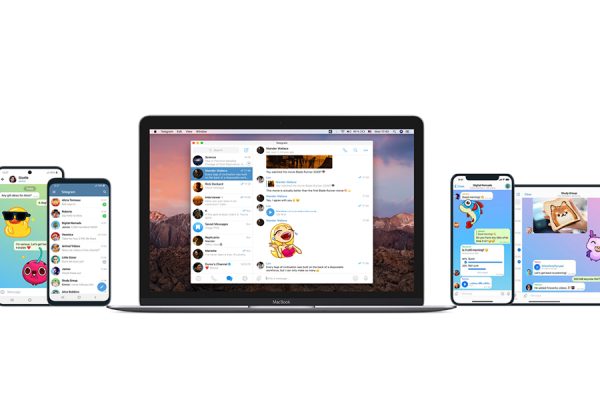
з”өжҠҘдёӢиҪҪж–Ү件еҚ з”ЁзЈҒзӣҳз©әй—ҙз®ЎзҗҶ
еҰӮдҪ•жҹҘзңӢз”өжҠҘж–Ү件еҚ з”Ёз©әй—ҙ
-
Windowsзі»з»ҹжҹҘзңӢз”өжҠҘж–Ү件еҚ з”Ёз©әй—ҙпјҡеңЁWindowsзі»з»ҹдёӯпјҢз”ЁжҲ·еҸҜд»ҘйҖҡиҝҮж–Ү件иө„жәҗз®ЎзҗҶеҷЁжҹҘзңӢз”өжҠҘж–Ү件еҚ з”Ёзҡ„зЈҒзӣҳз©әй—ҙгҖӮжү“ејҖж–Ү件иө„жәҗз®ЎзҗҶеҷЁпјҢеҜјиҲӘеҲ°з”өжҠҘй»ҳи®ӨеӯҳеӮЁи·Ҝеҫ„пјҲдҫӢеҰӮC:\Users\з”ЁжҲ·еҗҚ\Downloads\Telegram DesktopпјүпјҢеҸій”®зӮ№еҮ»вҖңTelegram DesktopвҖқж–Ү件еӨ№пјҢйҖүжӢ©вҖңеұһжҖ§вҖқпјҢзі»з»ҹдјҡжҳҫзӨәиҜҘж–Ү件еӨ№еҚ з”Ёзҡ„з©әй—ҙеӨ§е°ҸгҖӮеҰӮжһңж–Ү件еӨ№еҶ…еҢ…еҗ«еӨ§йҮҸдёӢиҪҪзҡ„ж–Ү件пјҢз”ЁжҲ·еҸҜд»ҘйҖҡиҝҮиҝҷз§Қж–№ејҸдәҶи§Је…¶еҚ з”Ёзҡ„еӯҳеӮЁз©әй—ҙгҖӮ
-
MacOSзі»з»ҹжҹҘзңӢз”өжҠҘж–Ү件еҚ з”Ёз©әй—ҙпјҡеңЁMacOSдёӯпјҢз”ЁжҲ·еҸҜд»ҘйҖҡиҝҮFinderжүҫеҲ°з”өжҠҘзҡ„вҖңTelegram DesktopвҖқж–Ү件еӨ№гҖӮеҸій”®зӮ№еҮ»иҜҘж–Ү件еӨ№пјҢйҖүжӢ©вҖңиҺ·еҸ–дҝЎжҒҜвҖқпјҢзі»з»ҹдјҡжҳҫзӨәж–Ү件еӨ№зҡ„жҖ»еӨ§е°ҸгҖӮеҰӮжһңз”ЁжҲ·дҝ®ж”№дәҶй»ҳи®ӨдёӢиҪҪи·Ҝеҫ„пјҢеҸҜд»ҘйҖҡиҝҮжҹҘзңӢж–°и·Ҝеҫ„дёӢзҡ„ж–Ү件еӨ№еҚ з”Ёзҡ„з©әй—ҙеӨ§е°ҸпјҢдәҶи§Јз”өжҠҘж–Ү件еҚ з”Ёзҡ„зЈҒзӣҳз©әй—ҙгҖӮйҖҡиҝҮжӯӨж–№жі•пјҢз”ЁжҲ·еҸҜд»ҘеҲӨж–ӯжҳҜеҗҰйңҖиҰҒжё…зҗҶдёҚеҝ…иҰҒзҡ„ж–Ү件гҖӮ
-
Androidи®ҫеӨҮжҹҘзңӢз”өжҠҘж–Ү件еҚ з”Ёз©әй—ҙпјҡеңЁAndroidи®ҫеӨҮдёҠпјҢз”ЁжҲ·еҸҜд»ҘйҖҡиҝҮвҖңж–Ү件管зҗҶеҷЁвҖқеә”з”ЁжҹҘзңӢз”өжҠҘж–Ү件еҚ з”Ёзҡ„з©әй—ҙгҖӮиҝӣе…ҘвҖңTelegramвҖқж–Ү件еӨ№еҗҺпјҢзӮ№еҮ»вҖңж–Ү件еӨ№дҝЎжҒҜвҖқжҲ–вҖңеӯҳеӮЁвҖқйҖүйЎ№пјҢзі»з»ҹе°ҶжҳҫзӨәж–Ү件еӨ№зҡ„еӨ§е°ҸгҖӮз”ЁжҲ·еҸҜд»ҘдәҶи§ЈеӯҳеӮЁеңЁи®ҫеӨҮдёӯзҡ„з”өжҠҘж–Ү件еҚ з”Ёзҡ„з©әй—ҙпјҢиҝӣдёҖжӯҘеҶіе®ҡжҳҜеҗҰйңҖиҰҒжё…зҗҶжҲ–移еҠЁиҝҷдәӣж–Ү件д»ҘйҮҠж”ҫеӯҳеӮЁз©әй—ҙгҖӮ
жё…зҗҶз”өжҠҘж–Ү件缓еӯҳзҡ„жңүж•Ҳж–№жі•
-
жё…зҗҶWindowsзі»з»ҹдёӯзҡ„зј“еӯҳпјҡеңЁWindowsж“ҚдҪңзі»з»ҹдёӯпјҢз”өжҠҘдјҡе°ҶдёҖдәӣдёҙж—¶ж–Ү件е’Ңзј“еӯҳеӯҳеӮЁеңЁжң¬ең°гҖӮдёәдәҶжё…зҗҶзј“еӯҳпјҢз”ЁжҲ·еҸҜд»Ҙжү“ејҖз”өжҠҘе®ўжҲ·з«ҜпјҢиҝӣе…ҘвҖңи®ҫзҪ®вҖқз•ҢйқўпјҢйҖүжӢ©вҖңй«ҳзә§вҖқйҖүйЎ№пјҢ并зӮ№еҮ»вҖңжё…зҗҶзј“еӯҳвҖқгҖӮжӯӨеҠҹиғҪе°ҶеҲ йҷӨз”өжҠҘе®ўжҲ·з«ҜдёӯдёҚеҶҚдҪҝз”Ёзҡ„дёҙж—¶ж–Ү件е’Ңзј“еӯҳж•°жҚ®пјҢйҮҠж”ҫдёҖе®ҡзҡ„зЈҒзӣҳз©әй—ҙгҖӮе®ҡжңҹжё…зҗҶзј“еӯҳжңүеҠ©дәҺдјҳеҢ–з”өжҠҘзҡ„жҖ§иғҪе’ҢеҮҸе°‘зЈҒзӣҳз©әй—ҙеҚ з”ЁгҖӮ
-
жё…зҗҶMacOSзі»з»ҹдёӯзҡ„зј“еӯҳпјҡеңЁMacOSдёҠпјҢз”ЁжҲ·еҸҜд»ҘйҖҡиҝҮз”өжҠҘзҡ„и®ҫзҪ®з•ҢйқўжқҘжё…зҗҶзј“еӯҳгҖӮжү“ејҖз”өжҠҘе®ўжҲ·з«ҜпјҢиҝӣе…ҘвҖңи®ҫзҪ®вҖқ->вҖңй«ҳзә§вҖқйғЁеҲҶпјҢйҖүжӢ©вҖңжё…зҗҶзј“еӯҳвҖқйҖүйЎ№гҖӮз”өжҠҘе°ҶеҲ йҷӨжүҖжңүдёҚеҝ…иҰҒзҡ„зј“еӯҳж–Ү件пјҢиҝҷдәӣж–Ү件йҖҡеёёдјҡеҚ з”ЁеӨ§йҮҸзЈҒзӣҳз©әй—ҙгҖӮз”ЁжҲ·д№ҹеҸҜд»ҘйҖҡиҝҮFinderжүӢеҠЁжҹҘжүҫз”өжҠҘзҡ„зј“еӯҳж–Ү件еӨ№пјҲ~/Library/Application Support/Telegramпјү并еҲ йҷӨе…¶дёӯзҡ„ж–Ү件пјҢиҝӣдёҖжӯҘйҮҠж”ҫеӯҳеӮЁз©әй—ҙгҖӮ
-
жё…зҗҶAndroidи®ҫеӨҮдёӯзҡ„зј“еӯҳпјҡеңЁAndroidи®ҫеӨҮдёҠпјҢз”ЁжҲ·еҸҜд»ҘйҖҡиҝҮз”өжҠҘзҡ„и®ҫзҪ®иҸңеҚ•жё…зҗҶзј“еӯҳгҖӮжү“ејҖз”өжҠҘпјҢиҝӣе…ҘвҖңи®ҫзҪ®вҖқ->вҖңж•°жҚ®е’ҢеӯҳеӮЁвҖқйғЁеҲҶпјҢзӮ№еҮ»вҖңжё…зҗҶзј“еӯҳвҖқжҢүй’®пјҢз”өжҠҘе°ҶеҲ йҷӨдёҙж—¶ж–Ү件е’Ңзј“еӯҳж•°жҚ®гҖӮз”ЁжҲ·иҝҳеҸҜд»ҘйҖҡиҝҮи®ҫеӨҮзҡ„вҖңи®ҫзҪ®вҖқ->вҖңеӯҳеӮЁвҖқ->вҖңеә”з”Ёз®ЎзҗҶвҖқжқҘз®ЎзҗҶзј“еӯҳпјҢжё…зҗҶе…¶д»–еә”з”ЁеҚ з”Ёзҡ„з©әй—ҙгҖӮжё…зҗҶзј“еӯҳдёҚд»…иғҪиҠӮзңҒеӯҳеӮЁз©әй—ҙпјҢиҝҳиғҪжҸҗй«ҳи®ҫеӨҮзҡ„иҝҗиЎҢйҖҹеәҰгҖӮ
дјҳеҢ–зЈҒзӣҳз©әй—ҙдҪҝз”Ёзҡ„жҠҖе·§
-
е®ҡжңҹжё…зҗҶдёҚеҝ…иҰҒзҡ„ж–Ү件пјҡе®ҡжңҹжЈҖжҹҘ并еҲ йҷӨдёҚеҶҚйңҖиҰҒзҡ„з”өжҠҘдёӢиҪҪж–Ү件жҳҜдёҖз§Қжңүж•Ҳзҡ„зЈҒзӣҳз©әй—ҙз®ЎзҗҶж–№ејҸгҖӮз”ЁжҲ·еҸҜд»ҘжҹҘзңӢз”өжҠҘж–Ү件еӨ№дёӯзҡ„дёӢиҪҪж–Ү件пјҢеҲ йҷӨйӮЈдәӣдёҚеҶҚйңҖиҰҒзҡ„ж–Ү件пјҢдҫӢеҰӮиҝҮжңҹзҡ„еӣҫзүҮгҖҒж–ҮжЎЈжҲ–и§Ҷйў‘гҖӮдёәдәҶйҒҝе…Қж–Ү件е Ҷз§ҜпјҢе»әи®®жҜҸйҡ”дёҖж®өж—¶й—ҙиҝӣиЎҢдёҖж¬Ўжё…зҗҶпјҢе°ҶдёҚеҶҚдҪҝз”Ёзҡ„ж–Ү件еҲ йҷӨпјҢд»Ҙдҫҝдёәж–°зҡ„дёӢиҪҪж–Ү件и…ҫеҮәз©әй—ҙгҖӮ
-
дҪҝз”ЁеӨ–йғЁеӯҳеӮЁи®ҫеӨҮпјҡеҜ№дәҺзЈҒзӣҳз©әй—ҙиҫғе°Ҹзҡ„и®ҫеӨҮпјҢз”ЁжҲ·еҸҜд»ҘиҖғиҷ‘е°Ҷз”өжҠҘдёӢиҪҪзҡ„ж–Ү件еӯҳеӮЁеңЁеӨ–йғЁеӯҳеӮЁи®ҫеӨҮдёӯпјҢдҫӢеҰӮUзӣҳгҖҒеӨ–йғЁзЎ¬зӣҳжҲ–SDеҚЎгҖӮйҖҡиҝҮе°ҶдёӢиҪҪж–Ү件移еҠЁеҲ°еӨ–йғЁеӯҳеӮЁпјҢз”ЁжҲ·еҸҜд»ҘеҮҸе°‘дё»зЈҒзӣҳзҡ„иҙҹжӢ…пјҢзЎ®дҝқи®ҫеӨҮиҝҗиЎҢжөҒз•…гҖӮз”өжҠҘи®ҫзҪ®дёӯжҸҗдҫӣдәҶдҝ®ж”№еӯҳеӮЁи·Ҝеҫ„зҡ„йҖүйЎ№пјҢз”ЁжҲ·еҸҜд»Ҙе°ҶдёӢиҪҪи·Ҝеҫ„и®ҫзҪ®дёәеӨ–йғЁеӯҳеӮЁи®ҫеӨҮпјҢд»ҺиҖҢйҒҝе…ҚеҚ з”Ёдё»зЎ¬зӣҳз©әй—ҙгҖӮ
-
еҗҜз”Ёдә‘еӯҳеӮЁеҗҢжӯҘпјҡдёәдәҶдјҳеҢ–зЈҒзӣҳз©әй—ҙдҪҝз”ЁпјҢз”ЁжҲ·иҝҳеҸҜд»Ҙе°Ҷз”өжҠҘдёӢиҪҪзҡ„ж–Ү件еҗҢжӯҘеҲ°дә‘еӯҳеӮЁжңҚеҠЎпјҢеҰӮGoogle DriveгҖҒDropboxзӯүгҖӮе°Ҷж–Ү件еӯҳеӮЁеңЁдә‘з«ҜеҸҜд»ҘиҠӮзңҒжң¬ең°еӯҳеӮЁз©әй—ҙпјҢ并еңЁеӨҡдёӘи®ҫеӨҮй—ҙиҪ»жқҫи®ҝй—®ж–Ү件гҖӮз”ЁжҲ·еҸҜд»ҘеңЁз”өжҠҘзҡ„и®ҫзҪ®дёӯй…ҚзҪ®дә‘еӯҳеӮЁеҗҢжӯҘпјҢе°ҶдёӢиҪҪзҡ„ж–Ү件иҮӘеҠЁеӨҮд»ҪеҲ°дә‘з«ҜпјҢиҖҢдёҚеҝ…еҚ з”Ёжң¬ең°зЈҒзӣҳз©әй—ҙгҖӮ
з”өжҠҘдёӢиҪҪж–Ү件зҡ„еӨҮд»ҪдёҺжҒўеӨҚ
з”өжҠҘж–Ү件еҰӮдҪ•иҝӣиЎҢеӨҮд»Ҫ
-
дҪҝз”Ёз”өжҠҘзҡ„дә‘еӨҮд»ҪеҠҹиғҪпјҡз”өжҠҘиҮӘеёҰзҡ„дә‘еӨҮд»ҪеҠҹиғҪеҸҜд»Ҙеё®еҠ©з”ЁжҲ·е°Ҷж–Ү件еӨҮд»ҪеҲ°з”өжҠҘзҡ„дә‘з«ҜпјҢйҒҝе…Қеӣ и®ҫеӨҮж•…йҡңжҲ–ж–Ү件丢еӨұиҖҢж— жі•жүҫеӣһгҖӮжүҖжңүйҖҡиҝҮз”өжҠҘдёӢиҪҪзҡ„ж–Ү件пјҢеҢ…жӢ¬еӣҫзүҮгҖҒи§Ҷйў‘е’Ңж–ҮжЎЈпјҢйғҪдјҡиҮӘеҠЁеҗҢжӯҘеҲ°з”өжҠҘзҡ„дә‘жңҚеҠЎеҷЁдёҠгҖӮз”ЁжҲ·еҸҜд»ҘйҡҸж—¶йҖҡиҝҮз”өжҠҘзҡ„иҒҠеӨ©з•ҢйқўжҲ–ж–Ү件管зҗҶеҷЁжҹҘзңӢе’ҢдёӢиҪҪе·ІеӨҮд»Ҫзҡ„ж–Ү件гҖӮз”өжҠҘдә‘еӨҮд»ҪеҠҹиғҪзҡ„дјҳеҠҝеңЁдәҺпјҢе®ғеҸҜд»Ҙи·ЁеӨҡдёӘи®ҫеӨҮеҗҢжӯҘж–Ү件пјҢ并且ж–Ү件еӯҳеӮЁеңЁдә‘з«ҜдёҚдјҡеҚ з”Ёжң¬ең°зЈҒзӣҳз©әй—ҙгҖӮ
-
жүӢеҠЁеӨҮд»Ҫж–Ү件еҲ°еӨ–йғЁеӯҳеӮЁпјҡдёәдәҶзЎ®дҝқж–Ү件зҡ„е®үе…ЁжҖ§пјҢз”ЁжҲ·иҝҳеҸҜд»ҘжүӢеҠЁеӨҮд»Ҫз”өжҠҘдёӢиҪҪзҡ„ж–Ү件еҲ°еӨ–йғЁеӯҳеӮЁи®ҫеӨҮпјҢеҰӮUзӣҳгҖҒ移еҠЁзЎ¬зӣҳжҲ–SDеҚЎгҖӮеңЁз”өжҠҘж–Ү件管зҗҶз•ҢйқўдёӯпјҢз”ЁжҲ·еҸҜд»ҘйҖүжӢ©е№¶з§»еҠЁж–Ү件еҲ°еӨ–йғЁеӯҳеӮЁи®ҫеӨҮгҖӮжӯӨж–№ејҸзЎ®дҝқеҚідҪҝжң¬ең°и®ҫеӨҮдёўеӨұжҲ–жҚҹеқҸпјҢз”ЁжҲ·д№ҹиғҪжҒўеӨҚйҮҚиҰҒж–Ү件гҖӮйҖҡиҝҮиҝҷз§Қж–№жі•еӨҮд»Ҫж–Ү件пјҢз”ЁжҲ·иҝҳеҸҜд»ҘйҡҸж—¶жҹҘзңӢгҖҒз®ЎзҗҶе’ҢиҝҳеҺҹеӨҮд»Ҫж–Ү件гҖӮ
-
дҪҝз”Ёдә‘еӯҳеӮЁжңҚеҠЎеӨҮд»Ҫпјҡз”ЁжҲ·иҝҳеҸҜд»ҘйҖүжӢ©дҪҝ用第дёүж–№дә‘еӯҳеӮЁжңҚеҠЎпјҢеҰӮGoogle DriveгҖҒDropboxзӯүпјҢжқҘеӨҮд»Ҫз”өжҠҘдёӢиҪҪзҡ„ж–Ү件гҖӮйҖҡиҝҮе°Ҷж–Ү件жүӢеҠЁдёҠдј еҲ°дә‘еӯҳеӮЁпјҢз”ЁжҲ·еҸҜд»ҘиҺ·еҫ—и·Ёи®ҫеӨҮи®ҝй—®ж–Ү件зҡ„дҫҝеҲ©пјҢеҗҢж—¶йҒҝе…Қжң¬ең°еӯҳеӮЁз©әй—ҙзҡ„еҺӢеҠӣгҖӮз”ЁжҲ·еҸҜд»ҘйҖҡиҝҮз”өжҠҘи®ҫзҪ®дёӯзҡ„вҖңдҝқеӯҳеҲ°дә‘з«ҜвҖқйҖүйЎ№е°Ҷж–Ү件иҮӘеҠЁеҗҢжӯҘеҲ°дә‘з«ҜпјҢзЎ®дҝқжүҖжңүдёӢиҪҪж–Ү件йғҪеҫ—еҲ°жңүж•ҲеӨҮд»ҪпјҢйҡҸж—¶еҸҜд»ҘжҒўеӨҚгҖӮ
иҜҜеҲ з”өжҠҘдёӢиҪҪж–Ү件еҰӮдҪ•жҒўеӨҚ
-
йҖҡиҝҮз”өжҠҘзҡ„иҒҠеӨ©и®°еҪ•жҒўеӨҚж–Ү件пјҡеҰӮжһңиҜҜеҲ зҡ„з”өжҠҘж–Ү件жӣҫйҖҡиҝҮиҒҠеӨ©дј иҫ“жҲ–жҺҘ收пјҢз”ЁжҲ·еҸҜд»Ҙиҝ”еӣһзӣёеә”зҡ„иҒҠеӨ©и®°еҪ•жҹҘзңӢж–Ү件гҖӮз”өжҠҘдјҡе°ҶжҺҘ收еҲ°зҡ„ж–Ү件дҝқеӯҳеҲ°дә‘з«ҜжңҚеҠЎеҷЁпјҢеҚідҫҝж–Ү件被иҜҜеҲ пјҢз”ЁжҲ·д»ҚеҸҜд»ҘйҖҡиҝҮиҒҠеӨ©и®°еҪ•йҮҚж–°дёӢиҪҪгҖӮйҖҡиҝҮжҹҘжүҫиҒҠеӨ©еҺҶеҸІе№¶зӮ№еҮ»ж–Ү件пјҢз”өжҠҘдјҡиҮӘеҠЁд»Һдә‘з«ҜжҒўеӨҚж–Ү件пјҢ并е°Ҷе…¶дҝқеӯҳеңЁжҢҮе®ҡзҡ„и·Ҝеҫ„гҖӮ
-
жЈҖжҹҘеӣһ收з«ҷжҲ–еәҹзәёзҜ“пјҡеңЁWindowsе’ҢMacOSж“ҚдҪңзі»з»ҹдёӯпјҢиҜҜеҲ зҡ„ж–Ү件еҸҜиғҪдјҡиў«жҡӮж—¶еӯҳж”ҫеңЁеӣһ收з«ҷжҲ–еәҹзәёзҜ“дёӯгҖӮз”ЁжҲ·еҸҜд»ҘйҖҡиҝҮеӣһ收з«ҷжҲ–еәҹзәёзҜ“жЈҖжҹҘжҳҜеҗҰиғҪжүҫеҲ°иҜҜеҲ зҡ„з”өжҠҘж–Ү件гҖӮеҰӮжһңж–Ү件д»ҚеңЁеӣһ收з«ҷеҶ…пјҢз”ЁжҲ·еҸӘйңҖиҰҒеҸій”®зӮ№еҮ»ж–Ү件并йҖүжӢ©вҖңиҝҳеҺҹвҖқпјҢж–Ү件е°ҶжҒўеӨҚеҲ°е…¶еҺҹе§ӢеӯҳеӮЁдҪҚзҪ®гҖӮ
-
дҪҝз”Ёз”өжҠҘзҡ„ж–Ү件жҒўеӨҚеҠҹиғҪпјҡз”өжҠҘд№ҹжҸҗдҫӣдәҶжҒўеӨҚе·ІеҲ йҷӨж–Ү件зҡ„йғЁеҲҶеҠҹиғҪгҖӮз”ЁжҲ·еҸҜд»ҘйҖҡиҝҮз”өжҠҘзҡ„и®ҫзҪ®пјҢиҝӣе…ҘвҖңж–Ү件管зҗҶвҖқйҖүйЎ№пјҢжҹҘзңӢжҳҜеҗҰжңүжңӘе®Ңе…ЁеҲ йҷӨзҡ„ж–Ү件жҲ–зј“еӯҳгҖӮе°Ҫз®ЎжӯӨж–№жі•ж— жі•зӣҙжҺҘжҒўеӨҚе®Ңе…ЁеҲ йҷӨзҡ„ж–Ү件пјҢдҪҶе®ғжңүж—¶иғҪжҒўеӨҚйӮЈдәӣжҡӮж—¶жңӘиў«е®Ңе…ЁеҲ йҷӨзҡ„дёҙж—¶ж–Ү件гҖӮ
дҪҝз”ЁжҒўеӨҚе·Ҙе…·жҒўеӨҚдёўеӨұзҡ„ж–Ү件
-
дҪҝз”ЁRecuvaжҒўеӨҚдёўеӨұж–Ү件пјҡRecuvaжҳҜдёҖдёӘжөҒиЎҢзҡ„ж–Ү件жҒўеӨҚе·Ҙе…·пјҢдё“й—Ёз”ЁдәҺжҒўеӨҚиҜҜеҲ зҡ„ж–Ү件гҖӮз”ЁжҲ·еҸҜд»ҘдёӢиҪҪ并е®үиЈ…RecuvaпјҢйҖүжӢ©жү«жҸҸдёўеӨұж–Ү件жүҖеңЁзҡ„зЈҒзӣҳгҖӮRecuvaе°Ҷжү«жҸҸзЎ¬зӣҳдёӯе·ІеҲ йҷӨдҪҶе°ҡжңӘиў«иҰҶзӣ–зҡ„еҢәеҹҹпјҢ并еҲ—еҮәжүҖжңүеҸҜд»ҘжҒўеӨҚзҡ„ж–Ү件гҖӮз”ЁжҲ·еҸҜд»Ҙд»ҺеҲ—иЎЁдёӯйҖүжӢ©з”өжҠҘдёӢиҪҪж–Ү件пјҢзӮ№еҮ»жҒўеӨҚжҢүй’®е°Ҷе…¶жҒўеӨҚеҲ°ж–°дҪҚзҪ®гҖӮжӯӨж–№жі•йҖӮз”ЁдәҺжҒўеӨҚеӣ иҜҜж“ҚдҪңеҲ йҷӨзҡ„ж–Ү件гҖӮ
-
дҪҝз”ЁEaseUS Data Recovery WizardжҒўеӨҚж–Ү件пјҡEaseUS Data Recovery WizardжҳҜеҸҰдёҖж¬ҫеҠҹиғҪејәеӨ§зҡ„ж–Ү件жҒўеӨҚе·Ҙе…·гҖӮе®ғж”ҜжҢҒж·ұеәҰжү«жҸҸпјҢиғҪеӨҹжҒўеӨҚеӣ иҜҜеҲ гҖҒж јејҸеҢ–жҲ–дёўеӨұзҡ„ж–Ү件гҖӮз”ЁжҲ·еҸӘйңҖиҰҒеҗҜеҠЁиҪҜ件пјҢйҖүжӢ©йңҖиҰҒжү«жҸҸзҡ„зЈҒзӣҳпјҢиҝӣиЎҢж·ұеәҰжү«жҸҸпјҢиҪҜ件дјҡеҲ—еҮәжүҖжңүеҸҜжҒўеӨҚзҡ„з”өжҠҘж–Ү件гҖӮжӯӨе·Ҙе…·йҖӮз”ЁдәҺWindowsе’ҢMacOSзі»з»ҹпјҢиғҪеӨҹжҒўеӨҚеҗ„з§Қзұ»еһӢзҡ„ж–Ү件пјҢеҢ…жӢ¬з”өжҠҘдёӢиҪҪзҡ„еӣҫзүҮгҖҒи§Ҷйў‘гҖҒж–ҮжЎЈзӯүгҖӮ
-
дҪҝз”ЁDisk DrillиҝӣиЎҢжҒўеӨҚпјҡDisk DrillжҳҜдёҖж¬ҫж”ҜжҢҒWindowsе’ҢMacOSзҡ„й«ҳзә§ж•°жҚ®жҒўеӨҚе·Ҙе…·пјҢе…·жңүејәеӨ§зҡ„ж–Ү件жҒўеӨҚеҠҹиғҪгҖӮз”ЁжҲ·еҸҜд»ҘйҖҡиҝҮDisk DrillеҜ№дёўеӨұзҡ„ж–Ү件иҝӣиЎҢж·ұеәҰжү«жҸҸгҖӮе®ғдёҚд»…иғҪжҒўеӨҚиҜҜеҲ зҡ„ж–Ү件пјҢиҝҳиғҪжҒўеӨҚеӣ ж“ҚдҪңзі»з»ҹеҙ©жәғжҲ–е…¶д»–еҺҹеӣ дёўеӨұзҡ„ж–Ү件гҖӮйҖҡиҝҮж·ұеәҰжү«жҸҸпјҢDisk DrillдјҡеҲ—еҮәжүҖжңүеҸҜд»ҘжҒўеӨҚзҡ„з”өжҠҘж–Ү件пјҢз”ЁжҲ·еҸӘйңҖйҖүжӢ©е№¶зӮ№еҮ»жҒўеӨҚжҢүй’®пјҢеҚіеҸҜе°Ҷж–Ү件жҒўеӨҚеҲ°ж–°зҡ„дҪҚзҪ®гҖӮ

з”өжҠҘдёӢиҪҪж–Ү件еҜ№зЈҒзӣҳжҖ§иғҪзҡ„еҪұе“Қ
еӨ§йҮҸдёӢиҪҪж–Ү件еҜ№зЈҒзӣҳжҖ§иғҪзҡ„еҪұе“Қ
-
еҚ з”ЁзЈҒзӣҳз©әй—ҙпјҡз”өжҠҘдёӢиҪҪзҡ„ж–Ү件еҰӮжһңй•ҝжңҹз§ҜзҙҜпјҢзү№еҲ«жҳҜеңЁзЈҒзӣҳз©әй—ҙжңүйҷҗзҡ„жғ…еҶөдёӢпјҢдјҡеҚ з”ЁеӨ§йҮҸеӯҳеӮЁиө„жәҗгҖӮйҡҸзқҖдёӢиҪҪж–Ү件数йҮҸзҡ„еўһеҠ пјҢзЈҒзӣҳзҡ„еҸҜз”Ёз©әй—ҙйҖҗжёҗеҮҸе°‘пјҢеҸҜиғҪеҜјиҮҙж“ҚдҪңзі»з»ҹе’Ңеә”з”ЁзЁӢеәҸиҝҗиЎҢеҸҳж…ўпјҢзү№еҲ«жҳҜеҪ“зі»з»ҹеӯҳеӮЁз©әй—ҙйҷҚиҮіиҫғдҪҺж°ҙе№іж—¶пјҢзЈҒзӣҳзўҺзүҮеҢ–е’Ңзі»з»ҹзј“еӯҳзҡ„ж•ҲиғҪйҷҚдҪҺдјҡжҳҫи‘—еҪұе“Қз”өи„‘зҡ„ж•ҙдҪ“жҖ§иғҪгҖӮеӨ§йҮҸж–Ү件дјҡеҜјиҮҙзЈҒзӣҳеңЁиҝӣиЎҢиҜ»еҶҷж“ҚдҪңж—¶жӣҙеҠ зј“ж…ўпјҢеҪұе“ҚеҗҜеҠЁйҖҹеәҰе’Ңеә”з”ЁеҠ иҪҪйҖҹеәҰгҖӮ
-
зЈҒзӣҳзўҺзүҮеҢ–пјҡйҡҸзқҖз”өжҠҘдёӢиҪҪж–Ү件зҡ„еўһеҠ пјҢзү№еҲ«жҳҜеҪ“ж–Ү件з»Ҹеёёиў«еҲ йҷӨе’ҢжӣҝжҚўж—¶пјҢзЈҒзӣҳзўҺзүҮеҢ–зҺ°иұЎеҸҳеҫ—жӣҙеҠ жҳҺжҳҫгҖӮж–Ү件зўҺзүҮеҢ–дјҡдҪҝеҫ—зЈҒзӣҳеңЁиҜ»еҸ–ж–Ү件时йңҖиҰҒжӣҙеӨҡзҡ„ж—¶й—ҙпјҢеӣ дёәж–Ү件еҲҶж•ЈеӯҳеӮЁеңЁзЈҒзӣҳзҡ„дёҚеҗҢеҢәеҹҹпјҢеҜјиҮҙзЎ¬зӣҳзҡ„и®ҝй—®йҖҹеәҰеҸҳж…ўпјҢзү№еҲ«жҳҜеңЁдҪҝз”Ёжңәжў°зЎ¬зӣҳпјҲHDDпјүж—¶еҪұе“ҚиҫғдёәжҳҺжҳҫгҖӮеӣәжҖҒзЎ¬зӣҳпјҲSSDпјүиҷҪ然еҸ—зўҺзүҮеҢ–еҪұе“Қиҫғе°ҸпјҢдҪҶеӨ§йҮҸдёӢиҪҪж–Ү件д»Қ然дјҡеҜјиҮҙеӯҳеӮЁз©әй—ҙзҡ„еҲҶй…ҚдёҚеқҮпјҢеҪұе“Қж•°жҚ®зҡ„еҶҷе…Ҙе’ҢиҜ»еҸ–ж•ҲзҺҮгҖӮ
-
зЈҒзӣҳI/Oж“ҚдҪңйў‘з№ҒпјҡеӨ§йҮҸдёӢиҪҪж–Ү件иҝҳдјҡеҜјиҮҙзЈҒзӣҳзҡ„иҫ“е…Ҙ/иҫ“еҮәпјҲI/Oпјүж“ҚдҪңйў‘з№ҒгҖӮеҪ“зі»з»ҹйў‘з№ҒиҜ»еҶҷж–Ү件时пјҢзЈҒзӣҳзҡ„иҙҹиҚ·еўһеҠ пјҢеҸҜиғҪдјҡеҪұе“ҚеҲ°зі»з»ҹзҡ„жөҒз•…жҖ§пјҢзү№еҲ«жҳҜеңЁеӨҡдёӘзЁӢеәҸеҗҢж—¶иҝҗиЎҢж—¶гҖӮеҰӮжһңзЈҒзӣҳзҡ„I/OйҖҹеәҰдҪҺжҲ–иҖ…еӯҳеӮЁд»ӢиҙЁиҖҒеҢ–пјҢз”өи„‘зҡ„жҖ§иғҪе°ұдјҡеҮәзҺ°з“¶йўҲпјҢеҜјиҮҙж“ҚдҪңе“Қеә”ж—¶й—ҙеўһеҠ гҖӮ
еҰӮдҪ•йҒҝе…ҚдёӢиҪҪж–Ү件еҪұе“Қз”өи„‘жҖ§иғҪ
-
е®ҡжңҹжё…зҗҶдёҚеҝ…иҰҒзҡ„ж–Ү件пјҡдёәдәҶйҒҝе…ҚдёӢиҪҪж–Ү件еҜ№зЈҒзӣҳжҖ§иғҪзҡ„еҪұе“ҚпјҢз”ЁжҲ·еә”е®ҡжңҹжё…зҗҶдёҚеҶҚйңҖиҰҒзҡ„з”өжҠҘж–Ү件гҖӮз”өжҠҘдёӢиҪҪзҡ„ж–Ү件дјҡйҡҸзқҖж—¶й—ҙз§ҜзҙҜеҚ з”Ёи¶ҠжқҘи¶ҠеӨҡзҡ„еӯҳеӮЁз©әй—ҙпјҢеӣ жӯӨпјҢе®ҡжңҹжё…зҗҶиҝҮжңҹгҖҒйҮҚеӨҚжҲ–ж— з”Ёзҡ„ж–Ү件иғҪеӨҹйҮҠж”ҫзЈҒзӣҳз©әй—ҙпјҢеҮҸиҪ»зЈҒзӣҳзҡ„иҙҹжӢ…гҖӮеҸҜд»ҘдҪҝз”Ёзі»з»ҹиҮӘеёҰзҡ„зЈҒзӣҳжё…зҗҶе·Ҙе…·жҲ–第дёүж–№е·Ҙе…·жқҘеё®еҠ©з”ЁжҲ·жӣҙй«ҳж•Ҳең°еҲ йҷӨдёҚйңҖиҰҒзҡ„ж–Ү件гҖӮ
-
дҪҝз”ЁеӨ–йғЁеӯҳеӮЁи®ҫеӨҮпјҡеҜ№дәҺзЈҒзӣҳз©әй—ҙжңүйҷҗзҡ„з”өи„‘пјҢз”ЁжҲ·еҸҜд»ҘиҖғиҷ‘е°Ҷз”өжҠҘзҡ„дёӢиҪҪж–Ү件еӯҳеӮЁеңЁеӨ–йғЁзЎ¬зӣҳжҲ–SDеҚЎдёӯпјҢйҒҝе…Қе°ҶжүҖжңүж–Ү件дҝқеӯҳеңЁдё»еӯҳеӮЁзЈҒзӣҳдёҠгҖӮз”өжҠҘе…Ғи®ёз”ЁжҲ·жӣҙж”№й»ҳи®ӨдёӢиҪҪи·Ҝеҫ„пјҢеӣ жӯӨпјҢз”ЁжҲ·еҸҜд»Ҙе°ҶдёӢиҪҪи·Ҝеҫ„жҢҮеҗ‘еӨ–йғЁеӯҳеӮЁи®ҫеӨҮпјҢйҒҝе…ҚеҶ…зҪ®зЎ¬зӣҳзҡ„еӯҳеӮЁз©әй—ҙиў«еҚ з”ЁиҝҮеӨҡпјҢйҷҚдҪҺзЈҒзӣҳжҖ§иғҪеҪұе“ҚгҖӮеӨ–йғЁеӯҳеӮЁи®ҫеӨҮзҡ„дҪҝз”Ёд№ҹжңүеҠ©дәҺжҸҗй«ҳж–Ү件и®ҝй—®йҖҹеәҰпјҢе°Өе…¶жҳҜеҜ№дәҺеӣәжҖҒзЎ¬зӣҳпјҲSSDпјүжқҘиҜҙгҖӮ
-
еҗҜз”Ёж–Ү件管зҗҶе’ҢеҺӢзј©пјҡз”ЁжҲ·еҸҜд»Ҙе®ҡжңҹеҜ№дёӢиҪҪзҡ„ж–Ү件иҝӣиЎҢеҲҶзұ»е’Ңж•ҙзҗҶпјҢе°ҶдёҚеёёз”Ёзҡ„ж–Ү件移еҠЁеҲ°еӨ–йғЁеӯҳеӮЁжҲ–дә‘з«ҜпјҢйҒҝе…Қиҝҷдәӣж–Ү件еҚ з”Ёжң¬ең°зЈҒзӣҳзҡ„з©әй—ҙгҖӮжӯӨеӨ–пјҢз”ЁжҲ·иҝҳеҸҜд»ҘеҺӢзј©дёҖдәӣеӨ§еһӢж–Ү件пјҢдҫӢеҰӮи§Ҷйў‘жҲ–й«ҳеҲҶиҫЁзҺҮеӣҫеғҸж–Ү件пјҢеҮҸе°‘ж–Ү件зҡ„еӯҳеӮЁеҚ з”ЁгҖӮеҺӢзј©ж–Ү件дёҚд»…иҠӮзңҒдәҶеӯҳеӮЁз©әй—ҙпјҢиҝҳиғҪжҸҗй«ҳж–Ү件и®ҝй—®йҖҹеәҰпјҢеҮҸе°‘зЈҒзӣҳиҜ»еҸ–ж—¶зҡ„延иҝҹгҖӮ
дјҳеҢ–зЈҒзӣҳиҜ»еҶҷйҖҹеәҰзҡ„жҠҖе·§
-
е®ҡжңҹиҝӣиЎҢзЈҒзӣҳзўҺзүҮж•ҙзҗҶпјҡзү№еҲ«жҳҜеңЁдҪҝз”Ёдј з»ҹжңәжў°зЎ¬зӣҳпјҲHDDпјүзҡ„и®ҫеӨҮдёҠпјҢе®ҡжңҹиҝӣиЎҢзЈҒзӣҳзўҺзүҮж•ҙзҗҶеҸҜд»Ҙжңүж•Ҳең°жҸҗй«ҳзЈҒзӣҳиҜ»еҶҷйҖҹеәҰгҖӮзЈҒзӣҳзўҺзүҮж•ҙзҗҶдјҡе°Ҷж–Ү件ж•ҙзҗҶжҲҗиҝһз»ӯзҡ„еқ—пјҢеҮҸе°‘зЈҒзӣҳеңЁиҜ»еҸ–ж–Ү件时зҡ„еҜ»еқҖж—¶й—ҙгҖӮWindowsзі»з»ҹдёӯжҸҗдҫӣдәҶзЈҒзӣҳзўҺзүҮж•ҙзҗҶе·Ҙе…·пјҢз”ЁжҲ·еҸҜд»Ҙе®ҡжңҹиҝҗиЎҢиҜҘе·Ҙе…·пјҢдјҳеҢ–ж–Ү件еӯҳеӮЁз»“жһ„пјҢжҸҗй«ҳзЈҒзӣҳжҖ§иғҪгҖӮ
-
еҗҜз”ЁзЎ¬зӣҳзј“еӯҳе’Ңйў„иҜ»еҠҹиғҪпјҡдёҖдәӣзЎ¬зӣҳпјҢзү№еҲ«жҳҜеӣәжҖҒзЎ¬зӣҳпјҲSSDпјүпјҢж”ҜжҢҒзЎ¬зӣҳзј“еӯҳе’Ңйў„иҜ»еҠҹиғҪгҖӮеҗҜз”ЁиҝҷдәӣеҠҹиғҪеҸҜд»ҘеҠ йҖҹзЈҒзӣҳзҡ„иҜ»еҶҷйҖҹеәҰпјҢжҸҗй«ҳж•ҙдҪ“зі»з»ҹзҡ„е“Қеә”йҖҹеәҰгҖӮSSDе…·жңүжӣҙй«ҳзҡ„иҜ»еҶҷйҖҹеәҰпјҢзӣёиҫғдәҺдј з»ҹзЎ¬зӣҳпјҢSSDиғҪеӨҹжҳҫи‘—жҸҗй«ҳз”өжҠҘж–Ү件зҡ„дёӢиҪҪе’Ңи®ҝй—®йҖҹеәҰпјҢеҮҸе°‘зЈҒзӣҳиҙҹжӢ…пјҢжҸҗеҚҮз”өи„‘жҖ§иғҪгҖӮз”ЁжҲ·еҸҜд»ҘйҖҡиҝҮж“ҚдҪңзі»з»ҹзҡ„и®ҫзҪ®жҲ–зЎ¬зӣҳз®ЎзҗҶе·Ҙе…·жқҘеҗҜз”ЁиҝҷдәӣеҠҹиғҪгҖӮ
-
еўһеҠ еҶ…еӯҳе®№йҮҸпјҡеўһеҠ и®Ўз®—жңәзҡ„еҶ…еӯҳпјҲRAMпјүе®№йҮҸеҸҜд»Ҙжңүж•ҲеҮҸе°‘зЈҒзӣҳзҡ„дҪҝз”ЁеҺӢеҠӣгҖӮеҪ“з”өи„‘зҡ„еҶ…еӯҳдёҚи¶іж—¶пјҢж“ҚдҪңзі»з»ҹдјҡйў‘з№Ғең°е°Ҷж•°жҚ®дәӨжҚўеҲ°зЎ¬зӣҳпјҢеҜјиҮҙзЈҒзӣҳI/Oж“ҚдҪңеўһеҠ пјҢд»ҺиҖҢйҷҚдҪҺзЈҒзӣҳжҖ§иғҪгҖӮйҖҡиҝҮеўһеҠ и¶іеӨҹзҡ„еҶ…еӯҳпјҢеҸҜд»Ҙи®©и®Ўз®—жңәзј“еӯҳжӣҙеӨҡзҡ„ж•°жҚ®пјҢеҮҸе°‘еҜ№зЈҒзӣҳзҡ„дҫқиө–пјҢиҝӣиҖҢжҸҗеҚҮзЈҒзӣҳзҡ„иҜ»еҶҷж•ҲзҺҮе’Ңзі»з»ҹзҡ„ж•ҙдҪ“жҖ§иғҪгҖӮ

з”өжҠҘдёӢиҪҪзҡ„ж–Ү件еңЁзЈҒзӣҳе“ӘйҮҢпјҹ
з”өжҠҘдёӢиҪҪзҡ„ж–Ү件йҖҡеёёеӯҳеӮЁеңЁзЈҒзӣҳзҡ„вҖңTelegramвҖқж–Ү件еӨ№еҶ…пјҢе…·дҪ“и·Ҝеҫ„еҢ…жӢ¬вҖңTelegram DocumentsвҖқгҖҒвҖңTelegram VideoвҖқжҲ–вҖңTelegram ImagesвҖқпјҢж–Үд»¶ж №жҚ®зұ»еһӢеҲҶеҲ«еҲҶзұ»еӯҳеӮЁгҖӮ
еҰӮдҪ•жүҫеҲ°з”өжҠҘдёӢиҪҪзҡ„ж–Ү件еңЁзЈҒзӣҳдёҠзҡ„дҪҚзҪ®пјҹ
жү“ејҖз”өи„‘зҡ„ж–Ү件иө„жәҗз®ЎзҗҶеҷЁпјҢиҝӣе…ҘвҖңTelegramвҖқж–Ү件еӨ№пјҢжҢүж–Ү件зұ»еһӢжҹҘжүҫдёӢиҪҪзҡ„ж–Ү件гҖӮеҰӮжһңжҳҜи§Ҷйў‘пјҢйҖҡеёёдҪҚдәҺвҖңTelegram VideoвҖқж–Ү件еӨ№дёӯгҖӮ
з”өжҠҘдёӢиҪҪзҡ„ж–Ү件еңЁзЈҒзӣҳдёҠеҰӮдҪ•жҹҘзңӢпјҹ
йҖҡиҝҮж–Ү件иө„жәҗз®ЎзҗҶеҷЁиҝӣе…ҘзЈҒзӣҳдёӯзҡ„вҖңTelegramвҖқж–Ү件еӨ№пјҢжҹҘжүҫзӣёеә”зҡ„еӯҗзӣ®еҪ•еҰӮвҖңDocumentsвҖқжҲ–вҖңVideoвҖқпјҢзӮ№еҮ»ж–Ү件еҚіеҸҜжҹҘзңӢгҖӮ
еҰӮдҪ•жӣҙж”№з”өжҠҘдёӢиҪҪж–Ү件еңЁзЈҒзӣҳдёҠзҡ„дҝқеӯҳдҪҚзҪ®пјҹ
з”өжҠҘй»ҳи®Өе°ҶдёӢиҪҪж–Ү件еӯҳеӮЁеңЁеә”з”Ёзӣ®еҪ•пјҢз”ЁжҲ·ж— жі•зӣҙжҺҘжӣҙж”№дҝқеӯҳи·Ҝеҫ„пјҢдҪҶеңЁйғЁеҲҶе®үеҚ“и®ҫеӨҮдёҠеҸҜйҖҡиҝҮзі»з»ҹи®ҫзҪ®жҲ–第дёүж–№е·Ҙе…·з®ЎзҗҶеӯҳеӮЁдҪҚзҪ®гҖӮ
з”өжҠҘдёӢиҪҪзҡ„ж–Ү件жҳҜеҗҰеҸҜд»ҘеңЁзЈҒзӣҳдёҠжҒўеӨҚпјҹ
дёҠдёҖзҜҮ: з”өжҠҘдёӢиҪҪйҖҹеәҰйӮЈд№Ҳж…ў
дёӢдёҖзҜҮ: з”өжҠҘдёӢиҪҪзҡ„ж–Ү件еңЁе“ӘзңӢпјҹ
